不少用户在更新微软推送的14393版本后,系统出现了网络异常的情况,网络图标上出现了一把红色的叉,导致无法联网,该怎么办呢?在资讯微软官方后,工作人员给出了解决方法,下面的小编给大家分享下解决方法,一起来看看吧。
解决方法一:适用于电脑中安装360的用户
1、打开360的功能大全,切换到【网络优化】一栏中,点击【LSP修复】;
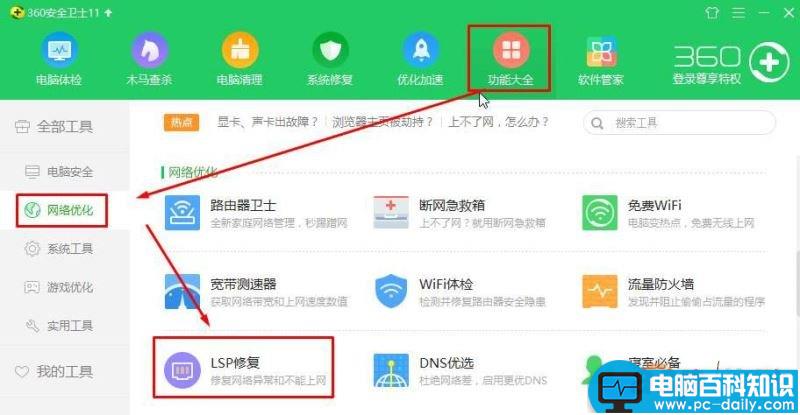
2、在弹出的框中点击【立即修复】,等待弹出修复完成,重启计算机即可。

解决方法二:
1、在开始菜单上单击右键,选择“命令提示符(管理员)”;
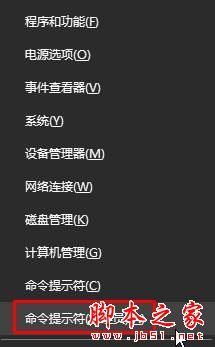
2、在弹出的框中输入:netsh winsock reset 按下回车键;

3、等待弹出“成功地重置 Winsock 目录”提示后,将计算机重启,重启后我们就可以正常上网了。

以上就是对Win10系统更新14393出现网络图标有红叉无法联网问题的两种解决方法图文教程全部内容的介绍,方法很简单,有同样问题的朋友可以按照上述的方法进行设置解决!

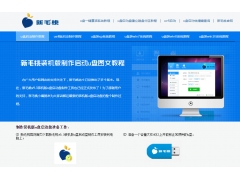


![RedHat服务器上[Errno 5] OSError: [Errno 2]的解决方法](https://img.pc-daily.com/uploads/allimg/4752/11135115c-0-lp.png)

